在现代科技高速发展的今天,无线网络已成为我们生活中不可或缺的一部分。然而,当遇到网络信号弱、覆盖不均等问题时,我们通常会考虑是否通过增加天线来增强路由...
2025-04-30 7 路由器
随着网络技术的发展,路由器的功能也在不断增加与完善。小米路由器作为市场上的热门产品,其LAN聚合功能引起了用户的广泛关注。本文将深入介绍小米路由器的LAN聚合功能,以及如何启用该功能,帮助您更好地优化家庭或办公室的网络环境。
LAN聚合是小米路由器的一项高级网络功能,它通过将多个有线网络端口合并为一个逻辑端口来实现,旨在提供更高的数据传输速度和更好的网络稳定性。这项功能特别适合需要处理大量数据交换的场景,如多人多设备同时上网、家庭媒体服务器的使用以及大型文件的快速共享。

前期准备
在开始启用LAN聚合之前,您需要准备以下几样东西:
小米路由器(确保固件支持LAN聚合功能)
网线(至少需要两根)
网络设备(电脑、笔记本等)
步骤一:登录路由器管理界面
1.用一根网线将电脑连接到小米路由器的一个LAN口。
2.在电脑上打开浏览器,输入路由器管理界面的IP地址(通常是192.168.31.1或192.168.1.1)。
3.输入账号密码登录管理界面(初始账号密码通常在路由器底部标签上)。
步骤二:进入高级设置
1.在管理界面左侧菜单中,点击“高级设置”。
2.在“高级设置”菜单中找到并点击“网络”选项。
步骤三:启用并配置LAN聚合
1.在“网络”设置界面中,找到“LAN聚合”功能区域。
2.点击“启用”LAN聚合功能。
3.根据您的实际需要,选择需要聚合的两个或多个LAN口(将LAN1和LAN2进行聚合)。
4.点击“应用”或“保存”以确认设置。
步骤四:验证设置
1.配置完成后,检查电脑的网络连接状态,确认是否有提升(如连接速度从100M提升至200M或更高)。
2.可以在“网络”设置界面查看聚合状态,确认所有相关端口均已正确显示为聚合状态。

如果您在启用LAN聚合功能时遇到问题,可以尝试以下步骤解决:
确认所选的LAN口没有任何问题,网线连接稳定。
重启路由器后再次尝试配置。
检查路由器固件是否为最新版本,如果不是,请更新至最新版本。
查阅小米路由器的官方论坛或联系客服获取帮助。
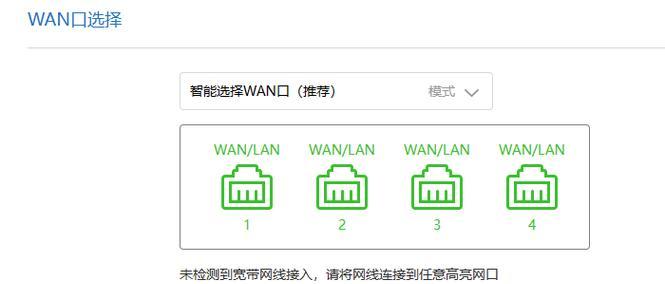
LAN聚合是否适用于所有小米路由器型号?
不是所有的小米路由器型号都支持LAN聚合功能。通常,只有中高端型号或特定型号才具备此功能。请查阅您路由器的官方规格说明,确认是否支持LAN聚合。
LAN聚合会不会影响无线网络的使用?
LAN聚合不会影响无线网络的使用。这项功能仅限于有线网络端口,无线网络连接将不受影响,您可以正常使用无线设备上网。
如何确定聚合后的网络速度?
聚合后的网络速度理论上应该是单个端口速度的总和。如果您的单个端口支持100Mbps速度,则两个端口聚合后,理想情况下网络速度可以达到200Mbps。但实际速度会受到多种因素影响,如网络设备、线缆质量、网络负载等。
通过以上步骤,您现在应该已经能够轻松启用小米路由器的LAN聚合功能,并优化您的网络环境。LAN聚合为网络连接提供了更大的灵活性和扩展性,有助于应对日益增长的网络需求。如果您在操作过程中遇到任何困难,建议参考本文的内容,并尝试根据故障排除建议进行解决。希望您能充分利用小米路由器的强大功能,享受更加畅快的网络体验。
标签: 路由器
版权声明:本文内容由互联网用户自发贡献,该文观点仅代表作者本人。本站仅提供信息存储空间服务,不拥有所有权,不承担相关法律责任。如发现本站有涉嫌抄袭侵权/违法违规的内容, 请发送邮件至 3561739510@qq.com 举报,一经查实,本站将立刻删除。
相关文章

在现代科技高速发展的今天,无线网络已成为我们生活中不可或缺的一部分。然而,当遇到网络信号弱、覆盖不均等问题时,我们通常会考虑是否通过增加天线来增强路由...
2025-04-30 7 路由器

随着智能设备的普及和家庭网络需求的增长,选择一款性能优异、稳定性高的路由器显得尤为重要。市场上琳琅满目的路由器品牌和型号让人眼花缭乱,其中莹石和瑞洁路...
2025-04-29 13 路由器
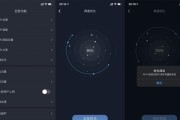
在现代网络技术不断发展的今天,人们对于网络隐私和安全的要求越来越高,隐藏Wi-Fi路由器的SSID(服务集标识符)以防止不必要连接已成为许多用户的常见...
2025-04-28 25 路由器

在现代生活中,无论是办公场所、学校还是家庭,网络已成为我们生活中不可或缺的一部分。然而,当需要连接大量设备至一个路由器时,就显得尤为复杂。本文将为你提...
2025-04-28 12 路由器

在日常生活中,网络已成为我们不可或缺的一部分。而路由器,作为家庭网络的中心,时常需要重启以优化网络性能。本文将为您详细介绍亚马逊路由器重启步骤,并对重...
2025-04-27 17 路由器

随着科技的飞速发展,互联网已经成为了我们日常生活中不可或缺的一部分。但在享受网络带来的便捷时,一些用户可能会遇到一个问题:路由器只支持移动网络,这究竟...
2025-04-27 23 路由器